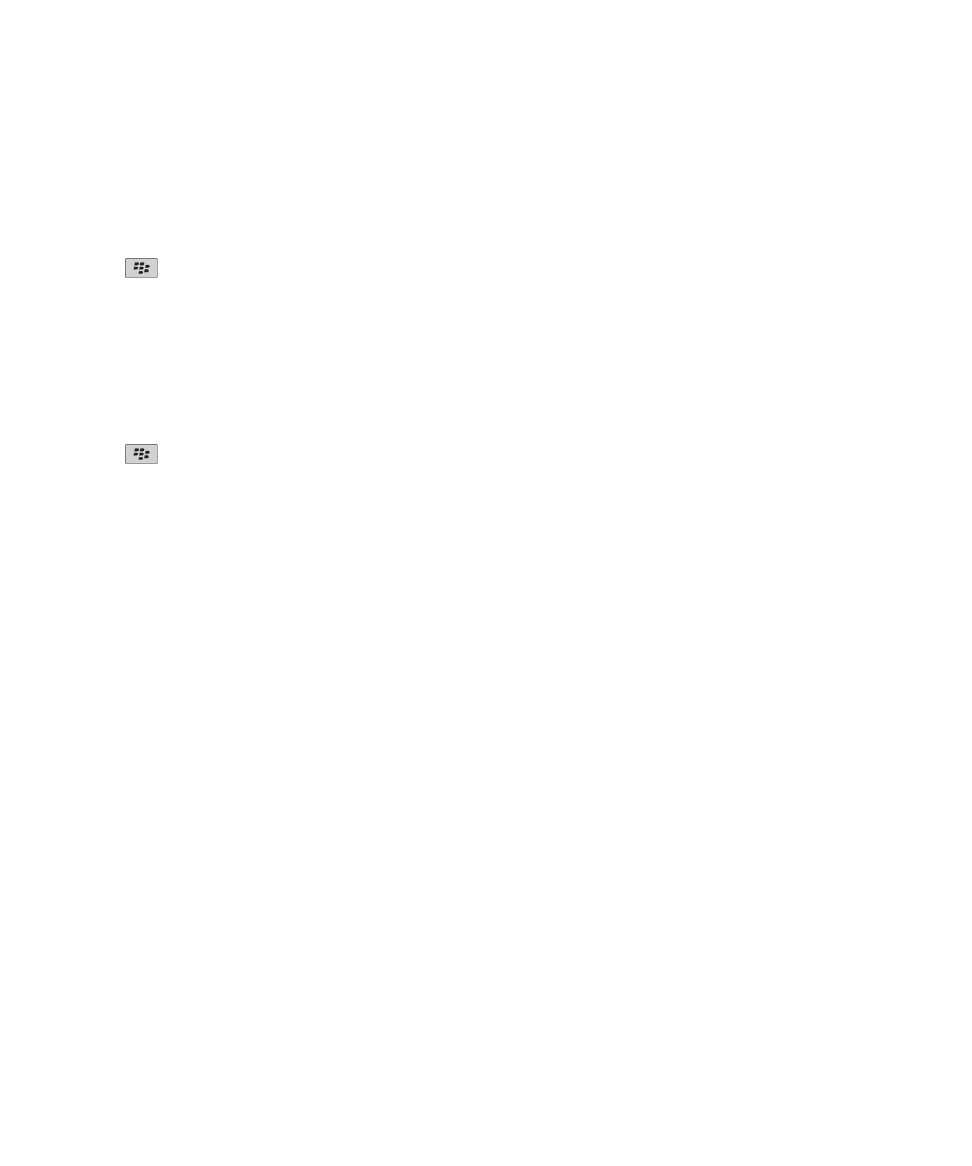
การตั้งคา VPN
คุณสมบัตินี้อาจไมไดรับการสนับสนุน ทั้งนี้ขึ้นอยูกับตัวเลือกที่ผูดูแลระบบตั้งคาใหคุณ
เกี่ยวกับโปรไฟล VPN
โปรไฟล VPN มีขอมูลที่คุณจำเปนตองใชในการล็อกอินเขาเครือขายองคกรของคุณผาน VPN คุณอาจมีโปรไฟล VPN มากกวาหนึ่งโปรไฟลบนอุปกรณ BlackBerry® ของคุณ ทั้งนี้ขึ้นอยูกับองคกร
ของคุณ สำหรับขอมูลเพิ่มเติมเกี่ยวกับโปรไฟล VPN ติดตอผูดูแลระบบของคุณ
ล็อกอินเขา VPN
•
บัญชีอีเมลของคุณตองใช BlackBerry® Enterprise Server ที่สนับสนุนคุณสมบัตินี้ สำหรับขอมูลเพิ่มเติม ติดตอผูดูแลระบบของคุณ
•
หากคุณใชโทเค็นของซอฟตแวรทำการล็อกอินเขา VPN โทเค็นของซอฟตแวรตองอยูในอุปกรณของคุณ และขอมูลโทเค็นของซอฟตแวรที่ปรากฏในโปรไฟล VPN ตองถูกตอง
1. คลิกไอคอน ตัวเลือก ในหนาจอหลักหรือในโฟลเดอร
2. คลิก การรักษาความปลอดภัย > การตั้งคาการรักษาความปลอดภัยขั้นสูง > VPN
3. ในการเชื่อมตอกับเครือขายของหนวยงานของคุณ ใหคลิก ล็อกอิน
เปลี่ยนชื่อผูใช และรหัสผานสำหรับโปรไฟล VPN
1. คลิกไอคอน ตัวเลือก ในหนาจอหลักหรือในโฟลเดอร
2. คลิก การรักษาความปลอดภัย > การตั้งคาการรักษาความปลอดภัยขั้นสูง > VPN
คูมือผูใช
การรักษาความปลอดภัย
259
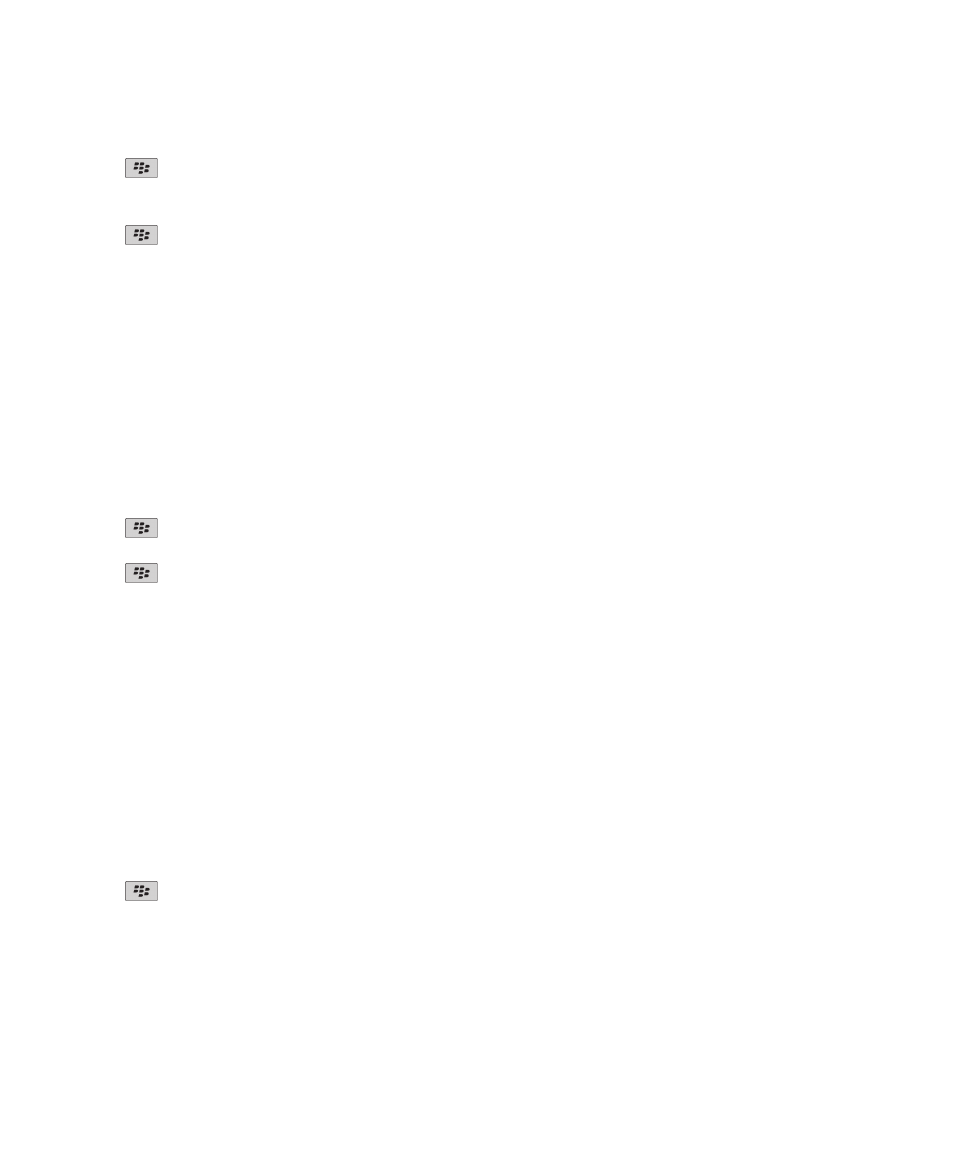
3. ไฮไลตโปรไฟล VPN
4. กดปุม
> แกไข
5. พิมพชื่อผูใชใหมในฟลด ชื่อผูใช
6. พิมพรหัสผานใหมในฟลด รหัสผาน
7. กดปุม
> บันทึก
เกี่ยวกับโทเค็นของซอฟตแวร
คุณอาจจำเปนตองใชโทเค็นของซอฟตแวรเพื่อล็อกอินเขา VPN โทเค็นของซอฟตแวรประกอบดวยรหัสโทเค็นที่อุปกรณของคุณสรางใหมเปนระยะและ PIN สำหรับขอมูลเพิ่มเติมเกี่ยวกับโทเค็นข
องซอฟตแวร ติดตอผูดูแลระบบของคุณ
เปลี่ยนโทเค็นของซอฟตแวรสำหรับโปรไฟล VPN
ในการดำเนินการนี้ ตองมีการติดตั้งโทเค็นของซอฟตแวรที่คุณตองการใชในอุปกรณ BlackBerry® ของคุณ สำหรับขอมูลเพิ่มเติม ติดตอผูดูแลระบบของคุณ
1. คลิกไอคอน ตัวเลือก ในหนาจอหลักหรือในโฟลเดอร
2. คลิก การรักษาความปลอดภัย > การตั้งคาการรักษาความปลอดภัยขั้นสูง > VPN
3. ไฮไลตโปรไฟล VPN
4. กดปุม
> แกไข
5. เปลี่ยนฟลด เลขซีเรียลของโทเค็นของซอฟตแวร
6. กดปุม
> บันทึก
เปลี่ยน PIN โทเค็นของซอฟตแวรบนอุปกรณของคุณ
1. คลิกไอคอน ตัวเลือก ในหนาจอหลักหรือในโฟลเดอร
2. คลิก การรักษาความปลอดภัย > การตั้งคาการรักษาความปลอดภัยขั้นสูง > โทเค็นของซอฟตแวร
3. คลิกโทเค็นของซอฟตแวร > ระบุ PIN